Kako umrežiti pisač?
Glavna prednost mrežnog pisača nad običnim je njegova sposobnost da se nosi s velikim opsegom posla. Uredski radnici često se suočavaju s problemom preopterećenosti pisača.

Sadržaj članka
Kako napraviti mrežu pisača
Prvo je potrebno utvrditi tehnički dio problema. Da biste to učinili, trebat će vam računalo, uređaj za ispis s upravljačkim programima, kao i druga računala koja trebaju ispisivati dokumente. Na računalu s kojim se povezuje putem USB kabela morate provjeriti jesu li dostupni upravljački programi za ispravan rad spojenog uređaja. Zatim morate ispravno konfigurirati parametre. Osobna računala spojena na mrežu moraju biti u istoj radnoj grupi, raspolagati osobna imena.

Radimo na Windows 7
U ovom sustavu prilagodbe su prilično jednostavne. Najprije morate biti sigurni da se računala koja spajate na istu mrežu nalaze u istoj radnoj grupi. Prema postavkama sustava, tako se i zove. Zatim morate onemogućiti značajku zahtjeva za lozinkom. Morate otići na upravljačku ploču, u mrežni centar. S lijeve strane odaberite redak "Promijeni postavke", kliknite lijevi klik klik na nju. U skočnom dijaloškom okviru morate provjeriti jesu li parametri točni. Ako postoji potreba za pružanjem neograničenog pristupa povezanim korisnicima, morate potvrditi okvir pored retka "Onemogući dijeljenje uz zaštitu lozinkom."
Zatim morate otvoriti karticu "Uređaji i pisači", to se radi pretraživanjem u Startu. U skočnom dijaloškom okviru morate odabrati uređaj na kojem želite izvršiti radnje. Kliknite desnom tipkom miša i idite na "Svojstva". Zatim morate otići na pristup, otvoriti postavke pristupa. Pojavit će se dijaloški okvir za kontrolu snimanja u kojem morate dopustiti izmjene na računalu. Zatim u svojstvima potvrdite okvir pored retka "pristup", tada ćete morati smisliti i unijeti naziv mreže za uređaj.
Radimo na Windows 10
Da biste omogućili neograničeni pristup nekoliko računala jednom uređaju putem mreže, morate napraviti niz postavki. Najlakši način je kroz odjeljak "Opcije".
- Morate odabrati "Uređaji" i odabrati uređaj.
- Desnom tipkom miša kliknite na njega, odaberite "Svojstva", idi u pristupu.
- U skočnom dijaloškom okviru trebate potvrditi okvir pokraj retka "Dijeljenje".
Podešavanje parametara je završeno.

Kako dijeliti pisač putem mreže u sustavu Windows 10
Morate aktivirati pristup mrežnom centru. Potrebno je aktivirati opcije otkrivanja, kao i dijeljenje svih datoteka. Da biste to učinili, morate otići na svojstva adaptera, potvrdite okvir pored odgovarajućeg retka. Osim toga, preporuča se otići na upravljanje uslugama, tamo pronaći "Objavi resurse", pokrenuti ga, potvrditi odgovarajući okvir pored retka "Automatsko pokretanje".
Nakon toga možete započeti osnovno postavljanje uređaja. Otvorite postavke, idite na odjeljak "Uređaji", a zatim na "Pisači i skeneri".Tamo kliknite na željeni uređaj, u skočnom prozoru kliknite na "Upravljanje". Otvorit će se prozor, tamo trebate odabrati "Svojstva pisača", zatim morate otići na karticu "Pristup", tamo morate potvrditi okvir pored pristupne linije. Na povezanim računalima morate omogućiti postavku "Rendering print jobs".
Postavljanje dijeljenja
Najprije trebate postaviti mrežu, kao što je gore opisano kako to učiniti ispravno. Morate biti sigurni da su sva računala povezana s istom radnom grupom, koja se nalazi na istoj mreži. Da biste provjerili je li sve ispravno konfigurirano, možete otići u Explorer. U kartici mreže bit će prikazana računala koja se nalaze na istoj lokalnoj mreži. Ako tamo nema drugih računala osim mrežnog administratora, to znači da su neke postavke neispravne.
Osim mrežnih nijansi, morate biti sigurni da na računalu na koji je periferni uređaj povezan putem kabela instalirani su potrebni upravljački programi koji osigurat će kvalitetan, nesmetan rad uređaja.
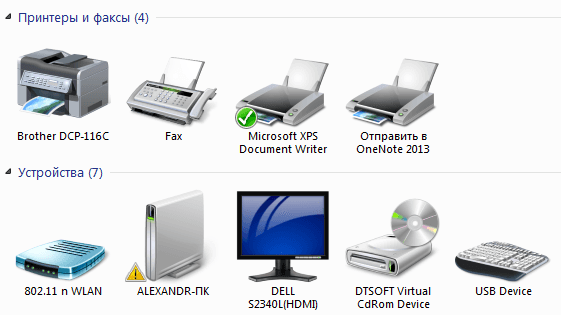
Kako dijeliti pisač putem mreže u sustavu Windows 7
Pokrećemo Explorer, na kartici "Network Neighborhood", pod uvjetom da je mreža ispravno konfigurirana, prikazat će se povezana računala.
 Lijevi klik po potrebi PC, ako je sve ispravno konfigurirano, pisač će se prikazati u skočnom dijaloškom okviru. Klik Desnom tipkom miša kliknite na njega, odaberite "Poveži" s popisa, klik na njega. Povezivanje je u tijeku unutar minute, nakon uspostavljanja veze, odmah proizvedeno postavljanje svih upravljačkih programa.
Lijevi klik po potrebi PC, ako je sve ispravno konfigurirano, pisač će se prikazati u skočnom dijaloškom okviru. Klik Desnom tipkom miša kliknite na njega, odaberite "Poveži" s popisa, klik na njega. Povezivanje je u tijeku unutar minute, nakon uspostavljanja veze, odmah proizvedeno postavljanje svih upravljačkih programa.- Nakon čega, u ploče kontrola, na kartici "Uređaji" trebate pronaći povezani uređaj, desnom tipkom miša kliknite na njega, odaberite "Postavi kao zadano"
- Nakon što su operacije dovršene, u bilo kojem uređivaču teksta ili grafike, kada kliknete na gumb "Ispis", datoteke će biti poslane na pisač spojen na lokalnu mrežu; trebate samo potvrditi činjenicu operacije.
Ako se pojavi bilo kakva pogreška prilikom spajanja pisača na računalo, na primjer "Windows se ne može povezati s pisačem" ili se prikaže bilo koji kod pogreške, morate izvršiti sljedeće radnje.
Rješenje je prilično jednostavno i zapravo pomaže kod 100% pogrešaka koje se pojave. Morate otvoriti upravljačku ploču, a zatim tamo pronaći "Upravljanje računalom". U otvorio prozoru pronađite karticu "Usluge". Već u ovom prozoru prikazat će se potpuni popis aktivnih usluga. Među njima morate pronaći "Upravitelj ispisa", desnom tipkom miša kliknite na njega, odaberite "Zaustavi". Nakon ovoga morate ponovno pokrenuti računalo. Zatim ponovno ponovite postupak spajanja pisača putem lokalne mreže.
Kako dodati pisač vašoj mreži
 Kada se pokušavate spojiti na računalo putem USB kabela, morate označiti da je ovo “Lokalni pisač”. Posebnu pozornost treba obratiti na činjenicu da bez odgovarajućih upravljačkih programa za uređaj neće raditi. Nalaze se na disku koji bi trebao biti u kutiji s uređajem. Ako nema diska s upravljačkim programima, možete ih lako pronaći i preuzeti na Internetu. Nakon preuzimanja instalirajte. Kada je postupak instalacije dovršen, morate otići u dijaloški okvir postavki; Tamo morate potvrditi okvir pored retka "Dozvola za pristup". To znači da će ga moći koristiti druga računala koja su povezana s mrežom na istoj mreži kao i pisač.
Kada se pokušavate spojiti na računalo putem USB kabela, morate označiti da je ovo “Lokalni pisač”. Posebnu pozornost treba obratiti na činjenicu da bez odgovarajućih upravljačkih programa za uređaj neće raditi. Nalaze se na disku koji bi trebao biti u kutiji s uređajem. Ako nema diska s upravljačkim programima, možete ih lako pronaći i preuzeti na Internetu. Nakon preuzimanja instalirajte. Kada je postupak instalacije dovršen, morate otići u dijaloški okvir postavki; Tamo morate potvrditi okvir pored retka "Dozvola za pristup". To znači da će ga moći koristiti druga računala koja su povezana s mrežom na istoj mreži kao i pisač.
Kako biste provjerili jesu li postavke točne, trebate ispisati probnu stranicu pomoću računala koje nije izravno povezano s uređajem.
Poteškoće s postavljanjem mrežnog pisača
- Najviše uobičajen Poteškoća pri pokušaju povezivanja pisača s lokalnom mrežom u kojoj se već nalazi nekoliko računala je odsutnost pisača na kartici "Network Neighborhood". To može biti uzrokovano nizom razloga, a prvi su netočne postavke za povezivanje pisača s mrežom. Možda je negdje korisnik zaboravio označiti kućicu pored retka koji omogućuje zajednički pristup uređaju. Prvi korak je provjeriti sve postavke pisača, računala na koje je fizički spojen putem USB kabela ili administrator računala lokalne mreže, kada je povezan putem Bluetootha. Najvjerojatnije je nešto netočno navedeno.
 Drugi razlog je taj što je pisač u drugoj radnoj grupi na lokalnoj mreži. To se lako može popraviti, samo ga treba spojiti na željenu radnu grupu u kojoj se nalaze sva računala.
Drugi razlog je taj što je pisač u drugoj radnoj grupi na lokalnoj mreži. To se lako može popraviti, samo ga treba spojiti na željenu radnu grupu u kojoj se nalaze sva računala.- Treći razlog je malo kompliciraniji, to je nedostatak odgovarajućeg softvera ili njegova pogrešna instalacija. Potrebno je ponovno instalirati upravljačke programe za povezani uređaj, a također provjeriti zlonamjerne datoteke i programe u sustavu.
- Četvrta razlog je najviše ozbiljno, sastoji se u problemima s fizičkom vezom s jednim od računala. Možda je problem u USB kabelu; da biste to provjerili, možete pokušati upotrijebiti drugi. Ako je s kabelom sve u redu, onda je problem u unutarnjim komponentama pisača ili je problem u USB priključku računala na koji je pisač spojen.Da biste riješili ovaj problem, morat ćete koristiti uslugu stručnjaka ili ako je kvar ozbiljan, možete odnijeti pisač na popravak pod jamstvom.





